Instalar e configurar VPN L2TP/IPSec no Windows Server 2022


Você já ouviu falar de L2TP/IPsec? É um tipo de protocolo VPN que combina o Layer 2 Tunneling Protocol (L2TP) e o protocolo Internet Protocol Security (IPsec) para criar uma conexão segura e criptografada entre dois dispositivos pela Internet. Neste post, vamos explicar como configurar o L2TP/IPsec. Continue lendo para saber mais!
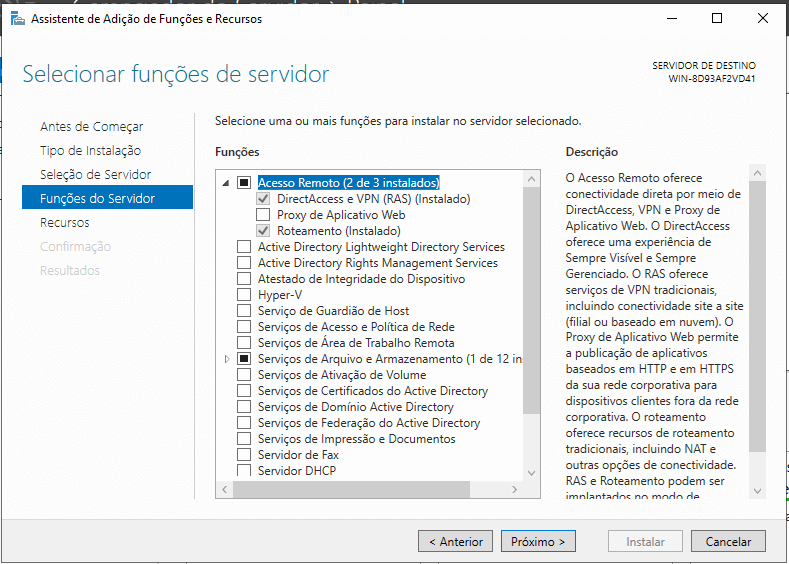
2. Iremos clicar na Bandeirinha no canto superior direto do Gerenciamento do Servidor e clicar em configurar a VPN(RAS).
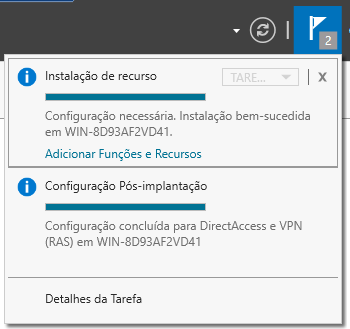
3. Vamos na opção para configurar somente VPS, assim irá abrir a tela principal do RAS.
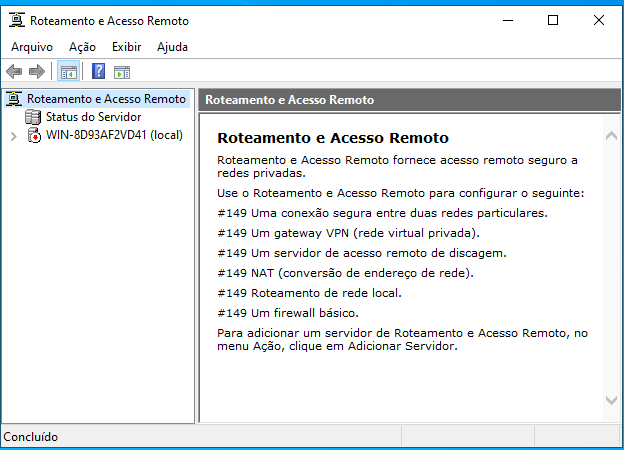
4. Vamos clicar com direito no nome da nossa máquina e selecionar “Configurar e Habilitar Roteamento e Acesso Remoto”
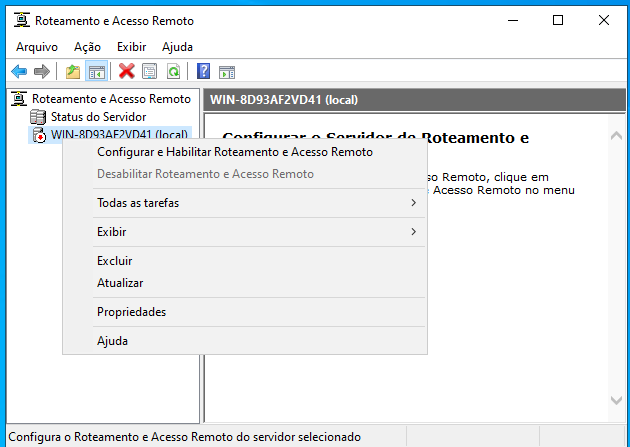
5. A configuração é simples e padrão, vamos dar “Avançar”, selecionar a “Configuração personalizada”, selecionar as opções “NAT” e “Acesso VPN” e assim concluir e iniciar o serviço.
6. Agora, para configurar o IPSec, vamos clicar com direito novamente no nome da máquina e ir em “Propriedade”, vamos na aba “Segurança” e marcar a opção “Permitir política IPSec personalizada para conexão L2TP/IKEv2”, irá habilitar o campo de “Chave Pré-Compartilhada” onde você coloca a senha IPSec para configurar a VPN e depois “Aplicar”.
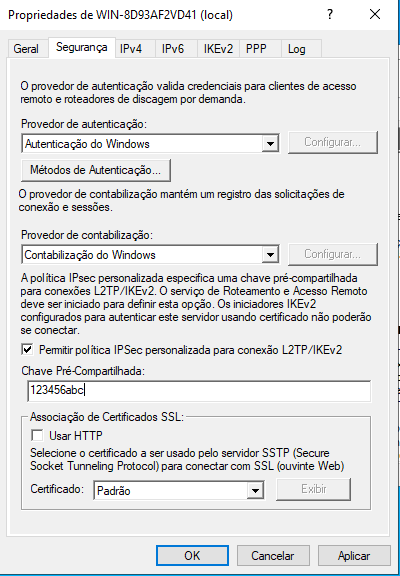
7. Agora vamos na aba “IPv4” e alterar a Atribuição de endereço IPv4 para Pool de endereços estáticos, clicar em Adicionar e colocar uma faixa de IP para a VPN distribuir.

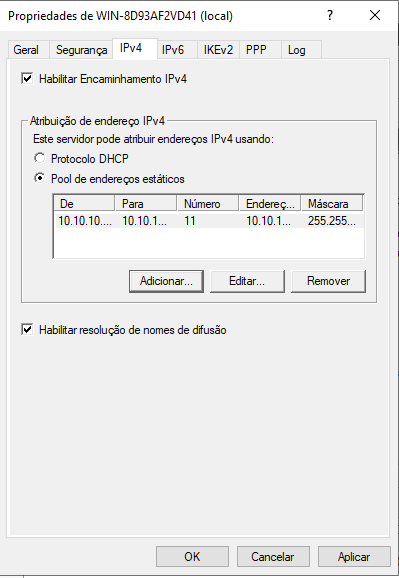
8. Vamos liberar Saída/Entrada do Roteamento e Acesso Remoto no firewall, basta adicionar a regra Predefinida, selecione todas as opções e sempre Permitir a conexão.
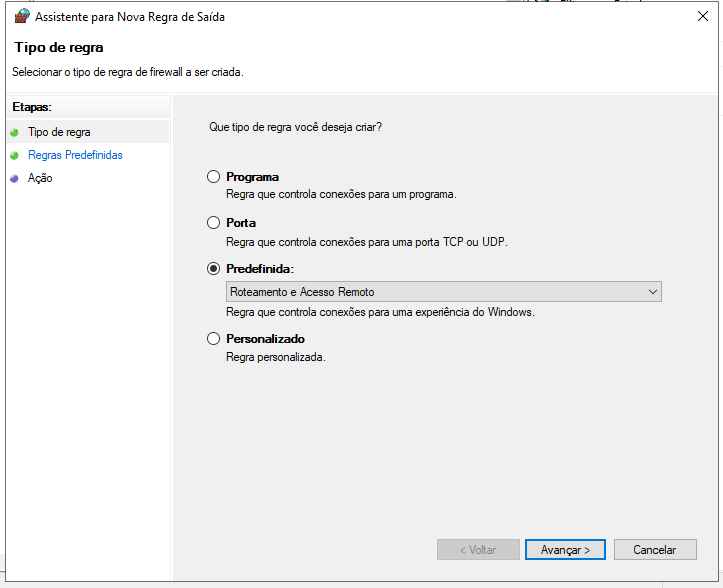
9. Agora teremos que ir nos Usuários e Grupos Locais e liberar nosso usuário para efetuar a conexão.
-Clique com o direito no usuário, vá em propriedades.
-Vá na aba “Discagem”
-Sessão de “Permissão de Acesso à Rede” você clica em “Permitir acesso”
-Agora basta aplicar.
10. Para finalizar vamos rodar os seguintes códigos para verificar se está tudo ok:
– Install-WindowsFeature RemoteAccess
– Install-WindowsFeature DirectAccess-VPN -IncludeManagementTools
– Install-WindowsFeature Routing -IncludeManagementTools
Caso todos retornem como “NoChangeNeeded” é por que já está tudo pronto.
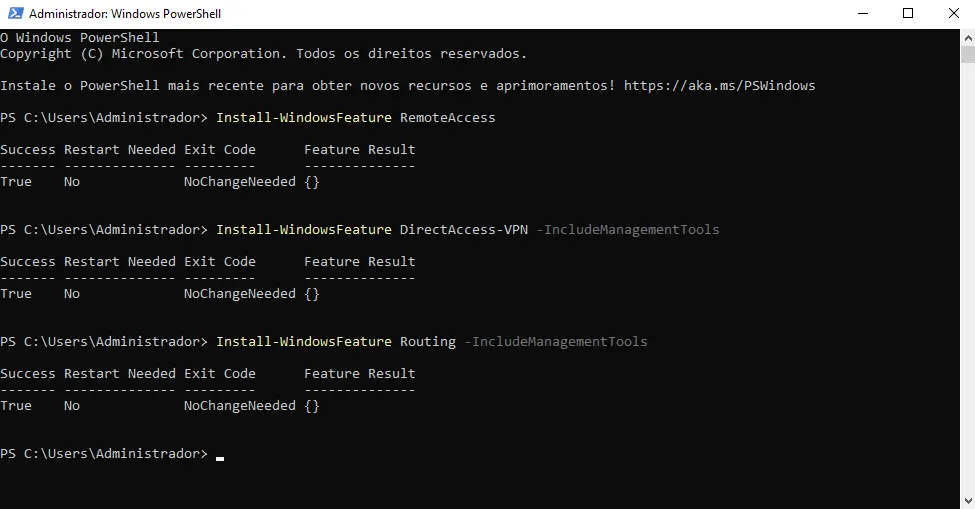
Após finalizar essa configuração, você já pode configurar essa VPN com o IP do seu servidor e com a Chave Pré-Definida e utilizar a VPN!
Veja abaixo nosso vídeo tutorial com este processo:
Até a próxima!
Master da Web, sua solução em Cloud! ☁️